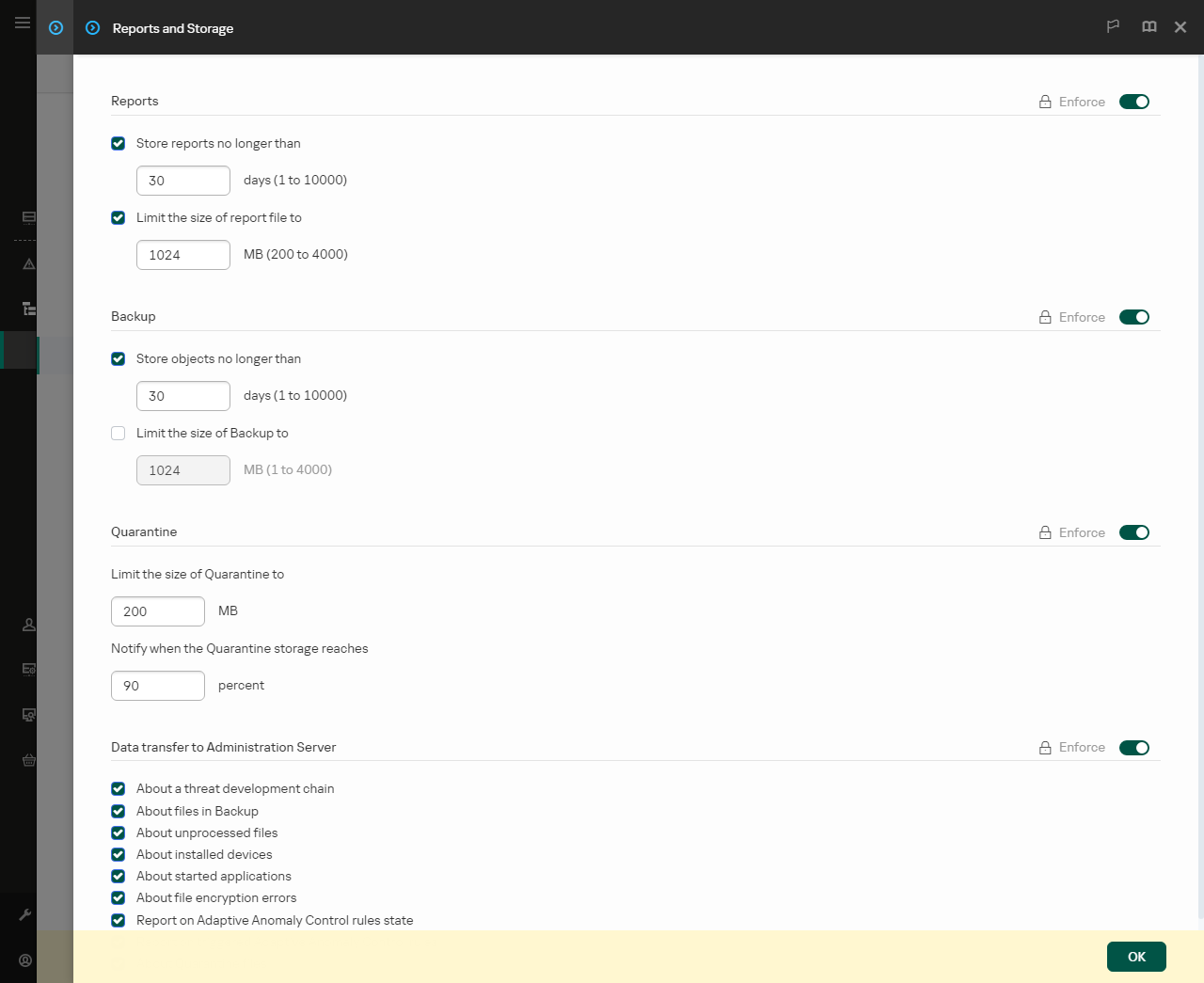تكامل العميل المدمج مع Kaspersky Sandbox
إضافة مكون Sandbox مطلوبة للتكامل مع Kaspersky Sandbox. ويمكنك تحديد مكون Sandbox أثناء التثبيت أو الترقية، وكذلك استخدام مهمة تغيير مكونات التطبيق.
لاستخدام المكون، يجب استيفاء الشروط التالية:
- Kaspersky Security Center 13.2. ولا تسمح الإصدارات السابقة من Kaspersky Security Center بإنشاء مهام فحص IOC مستقلة للاستجابة للتهديدات.
- يمكن إدارة المكون فقط باستخدام Web Console. لا يمكنك إدارة هذا المكون باستخدام وحدة تحكم الإدارة (MMC).
- تم تفعيل التطبيق ويغطي الترخيص الوظيفة.
- يتم تمكين نقل البيانات إلى خادم الإدارة.
لاستخدام كل ميزات Kaspersky Sandbox، تأكد من تمكين نقل بيانات ملف العزل. البيانات مطلوبة للحصول على معلومات حول الملفات المعزولة على جهاز كمبيوتر من خلال وحدة تحكم الويب. على سبيل المثال، يمكنك تنزيل ملف من العزل للتحليل في وحدة تحكم ويب.
كيفية تمكين نقل البيانات إلى خادم الإدارة في وحدة تحكم الويب
- يتم إنشاء اتصال في الخلفية بين Kaspersky Security Center Web Console وخادم الإدارة
لكي يعمل Kaspersky Sandbox مع Administration Server عبر Kaspersky Security Center Web Console، يجب عليك إنشاء اتصال آمن جديد، اتصال في الخلفية. وللحصول على تفاصيل حول تكامل Kaspersky Security Center مع حلول Kaspersky الأخرى، يرجى الرجوع إلى تعليمات Kaspersky Security Center.
إنشاء اتصال في الخلفية في Web Console
إذا لم يتم إنشاء اتصال في الخلفية بين Kaspersky Security Center Web Console وخادم الإدارة، فلا يمكن إنشاء مهام فحص IOC المستقلة كجزء من الاستجابة للتهديدات.
- لتكوين اتصال موثوق به مع خوادم Sandbox، يجب عليك إعداد شهادة TLS. ويجب عليك بعد ذلك إضافة الشهادة إلى الكمبيوتر باستخدام سياسة. وتحتاج أيضًا إلى إضافة الشهادة إلى خادم Sandbox.
لا تتوفر المصادقة ثنائية الاتجاه باستخدام حاوية تشفير لمكون Kaspersky Sandbox.
يمكنك أيضًا إضافة شهادة TLS إلى Web Console أو محليًا باستخدام سطر الأوامر.
- تم تمكين مكون Kaspersky Sandbox.
يمكنك تمكين أو تعطيل التكامل مع Kaspersky Sandbox في Web Console أو محليًا باستخدام سطر الأوامر.
لتمكين التكامل مع Kaspersky Sandbox أو تعطيله:
- في النافذة الرئيسية لـ Web Console، حدد Devices ← Policies & profiles.
- انقر فوق اسم سياسة Kaspersky Endpoint Security.
فتح نافذة خصائص السياسة.
- حدد علامة التبويب Application settings.
- انتقل إلى Detection and Response ← Sandbox.
- استخدم مفتاح تبديل Integration with Sandbox ENABLED لتمكين المكون أو تعطيله.
- في القسم Integration mode، حدد وضع تشغيل المكون: Kaspersky Sandbox (automatic file submission for scanning).
- انقر على رابط Server connection settings.
يفتح هذا نافذة إعدادات الاتصال بخادم Kaspersky Sandbox.
- في القسم Server TLS certificate، انقر فوق Add وحدد ملف شهادة TLS.
من الممكن أن يتضمن Kaspersky Endpoint Security شهادة TLS واحدة فقط لخادم Kaspersky Sandbox. وإذا كنت قد أضفت شهادة TLS من قبل، فسيتم إبطال هذه الشهادة. ويتم استخدام آخر شهادة مضافة فقط.
- تكوين إعدادات الاتصالات المتقدمة لخوادم Kaspersky Sandbox:
- Timeout. انتهت مهلة الاتصال لخادم Sandbox. بعد انقضاء المهلة التي تم تكوينها، يرسل Kaspersky Endpoint Security طلبًا إلى الخادم التالي. ويمكنك زيادة مهلة الاتصال لتطبيق Sandbox إذا كانت سرعة الاتصال لديك منخفضة أو إذا كان الاتصال غير مستقر. مهلة الطلب الموصى بها 0.5 ثانية أو أقل.
- Request queue. حجم مجلد قائمة انتظار الطلبات. عند إرسال كائنات متعددة للفحص في Sandbox، ينشئ Kaspersky Endpoint Security قائمة انتظار للطلبات. وافتراضيًا، يقتصر حجم مجلد قائمة انتظار الطلبات على 100 ميجابايت. وبعد الوصول إلى الحد الأقصى للحجم، يتوقف Sandbox عن إضافة طلبات جديدة إلى قائمة الانتظار ويرسل الحدث المقابل إلى Kaspersky Security Center. ويمكنك تكوين حجم مجلد قائمة انتظار الطلبات بناءً على تكوين خادمك.
- في القسم Servers، انقر على الزر Add.
- يفتح هذا نافذة؛ وداخل النافذة، أدخل عنوان خادم Sandbox (IPv4 وIPv6 وDNS) والمنفذ.
وللحصول على التفاصيل حول نشر الصور الافتراضية وتكوين خوادم Sandbox، يرجى الرجوع إلى تعليمات Kaspersky Sandbox.
- احفظ تغييراتك.
نتيجة لذلك، يتحقق Kaspersky Endpoint Security من ملف TLS. وفي حالة التحقق من الشهادة بنجاح، يقوم Kaspersky Endpoint Security بتحميل ملف الشهادة إلى الكمبيوتر أثناء المزامنة التالية مع Kaspersky Security Center. إذا أضفت شهادتي TLS، سيستخدم Kaspersky Sandbox أحدث شهادة لإنشاء اتصال موثوق. تحقق من حالة تشغيل المكون عن طريق عرض Report on status of application components. ويمكنك أيضًا عرض حالة تشغيل أحد المكونات في التقارير في الواجهة المحلية لتطبيق Kaspersky Endpoint Security. وستتم إضافة مكون Sandbox إلى قائمة مكونات Kaspersky Endpoint Security.
يحفظ Kaspersky Endpoint Security معلومات حول أداء مكون Kaspersky Sandbox في تقرير. ويحتوي التقرير أيضًا على معلومات عن الأخطاء. وإذا تلقيت خطأ مع وصف يناسب تنسيق Error code: XXX (على سبيل المثال، 0xa67b01f4)، اتصل بالدعم الفني.